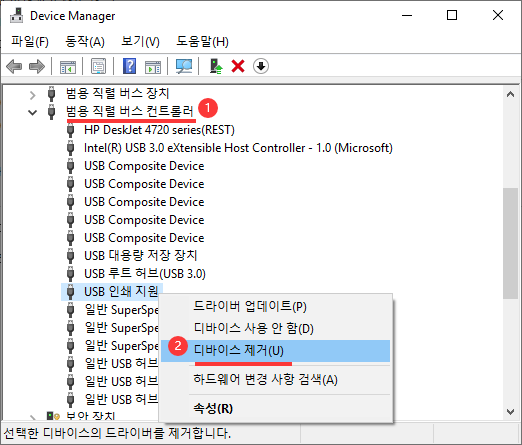레이저젯 프린터의 통합 소프트웨어를 설치하는 방법

프린터 소프트웨어를 설치하기 전에 프린터와 컴퓨터의 USB 선 연결을 분리해야 합니다.

설치 방법
1. 프린터의 통합 소프트웨어를 다운로드합니다.
| HP 홈페이지에서 프린터 소프트웨어를 다운로드하는 방법 |
【보기】 |
2. 다운로드한 프린터 통합 소프트웨어를 실행하고 압축 풀기를 진행합니다.
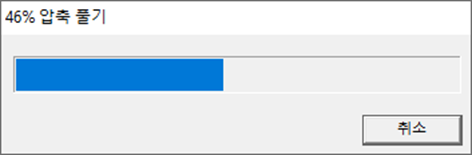

3. 프린터 설치 프로그램이 시작되면 다음을 누릅니다.
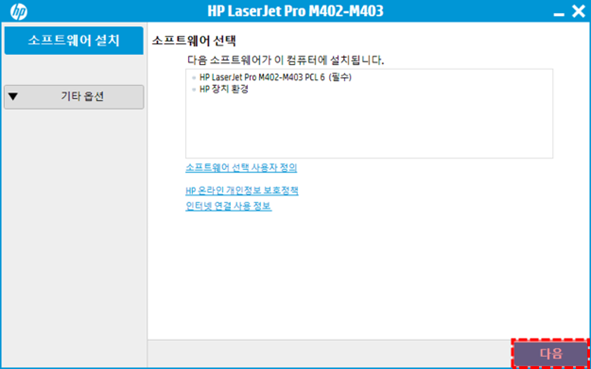
4. 설치 계약서를 검토 및 동의하고 다음을 누릅니다.
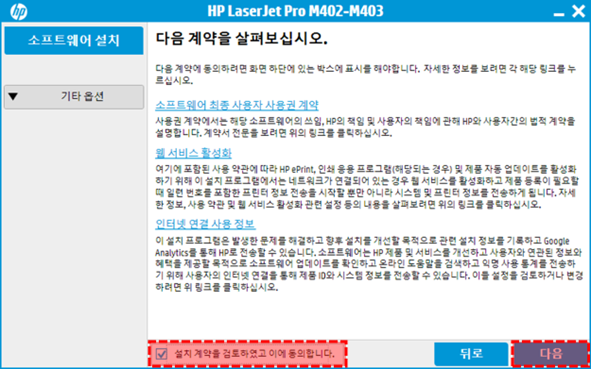
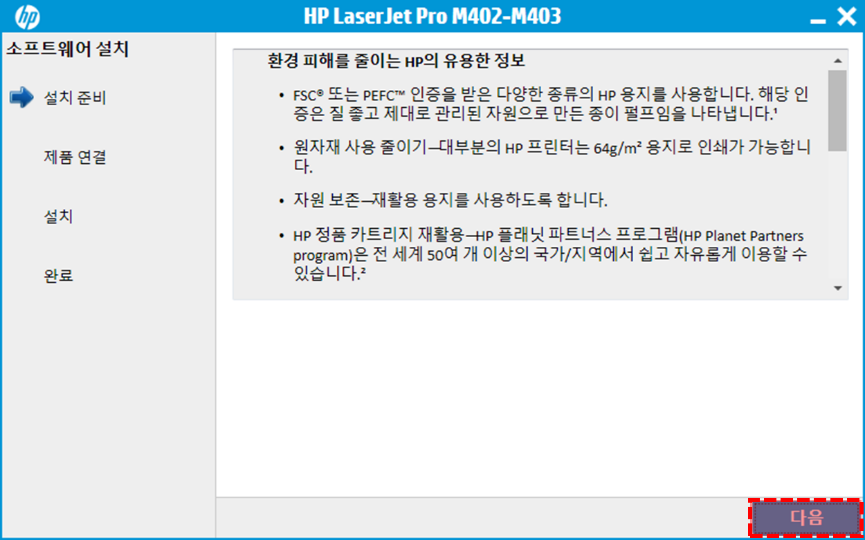
5. 무선 네트워크 연결에서 수동으로 무선 설정을 선택하고 다음을 누릅니다.
컴퓨터가 무선 네트워크에 연결되었다면 컴퓨터의 무선 설정을 확인을 선택할 수도 있습니다.

6. 프린터의 전원을 켜고 USB케이블을 사용하여 프린터와 컴퓨터를 연결합니다.

4. 프린터가 인식될 때까지 기다립니다.
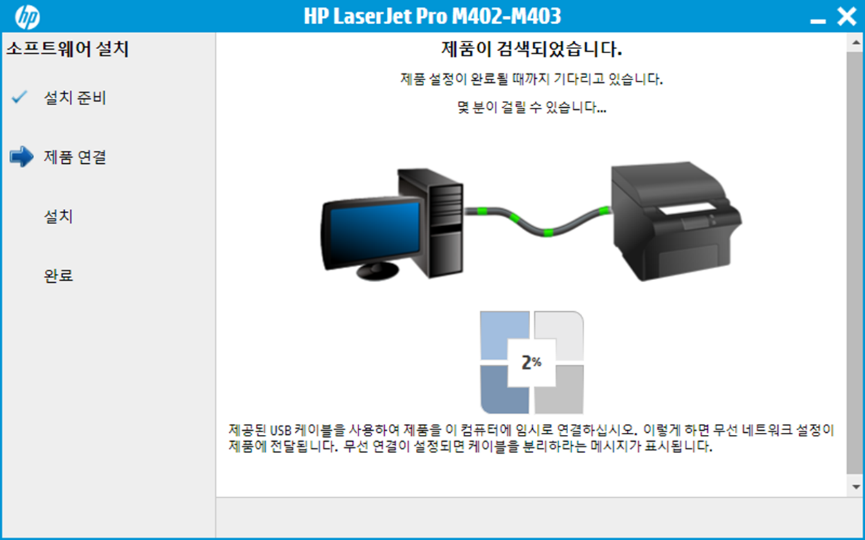
7. 목록에서 연결하려는 무선 네트워크 이름(SSID)을 선택하고 다음을 누릅니다.
5Ghz으로 설정된 무선 네트워크가 검색되지 않을 수 있습니다. 일부 프린터는 5Ghz을 지원하지만 설정 메뉴에서 무선 대역 주파수를 5Ghz으로 변경해야 합니다.
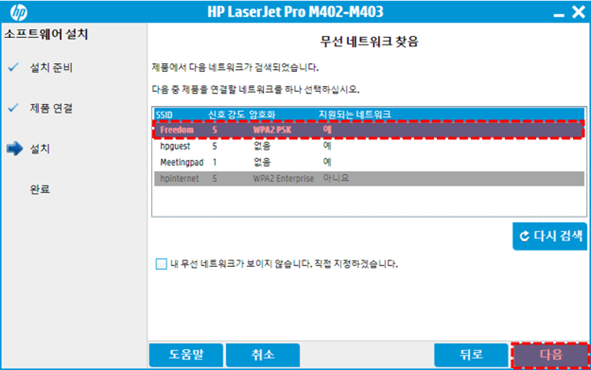
8. 무선 암호를 입력하고 다음을 누릅니다.
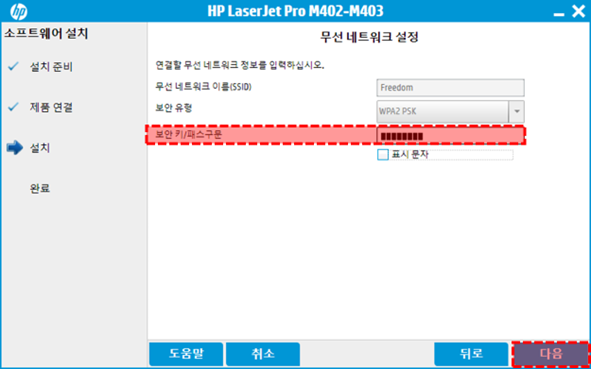
9. 장치 구성이 완료되면 USB케이블을 분리합니다.

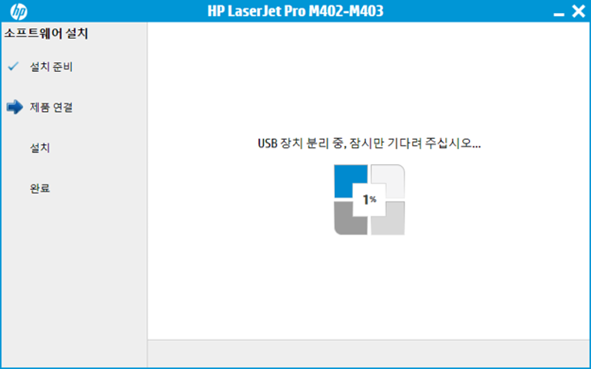
10. 소프트웨어 설치를 완료하는 동안 기다립니다.
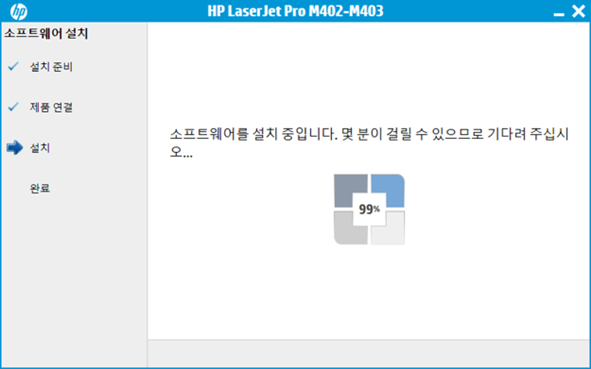
11. 설치가 완료되면 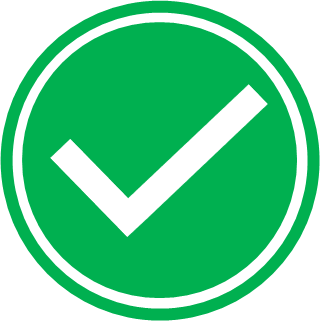 가 표시됩니다.
가 표시됩니다.
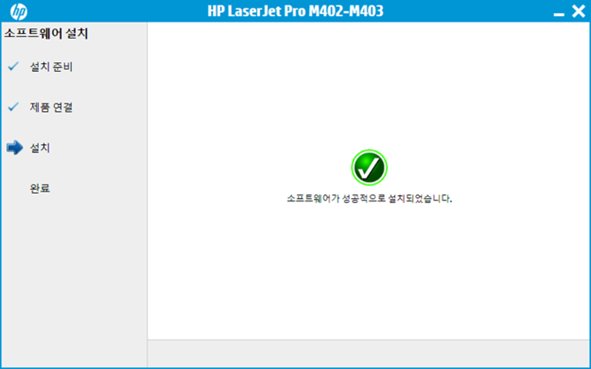
12. 기본 프린터로 설정과 테스트 페이지 인쇄를 선택하고 마침을 누릅니다.
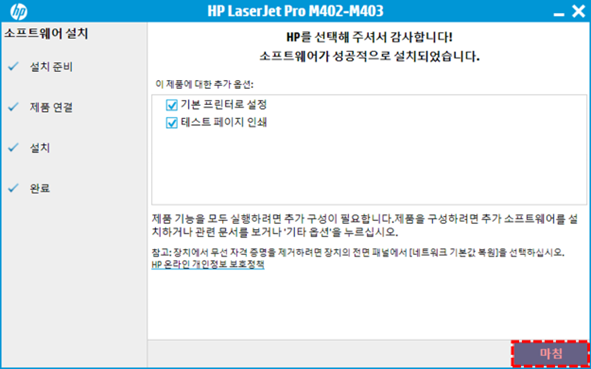
13. 제품 정보 수집 화면에서 취소를 눌러 프린터 설치를 완료합니다.
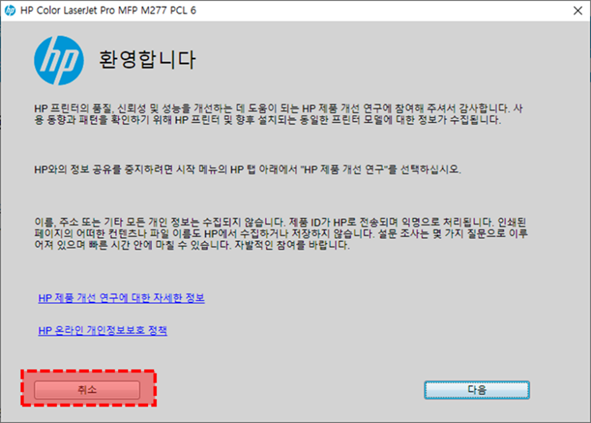

1. 프린터를 USB 선으로 연결했는데 소프트웨어에서 프린터가 인식되지 않습니다.
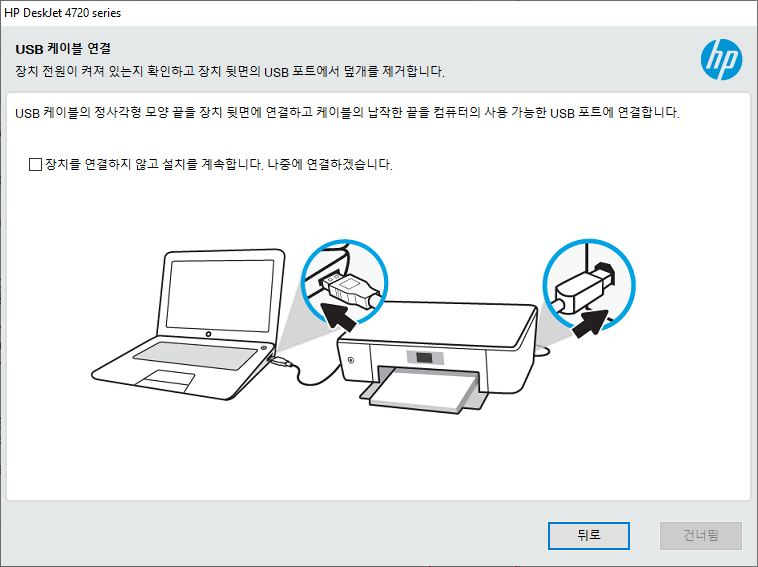
일반적으로 프린터 소프트웨어 설치에 앞서 프린터와 컴퓨터를 먼저 연결했기 때문에 발생하는 문제입니다. [+]을 눌러 상세한 문제 해결 방법을 확인할 수 있습니다.
+USB 선으로 연결된 프린터가 인식 안되는 문제
2. 연결하려는 무선 네트워크 이름(SSID)가 보이지 않을 수 있습니다.
무선 공유기(라우터)가 5Ghz으로 설정되었는지 확인해야 합니다. 대부분 프린터는 2.4Ghz 환경에서만 사용할 수 있습니다.
| 무선 네트워크 이름(SSID)이 검색되지 않는 문제 |
【보기】 |
3. 암호를 정확하게 입력했지만 무선 네트워크에 연결할 수 없습니다.
무선 네트워크 이름이 정상적으로 검색되고, 암호도 정확하게 입력했다면 무선 공유기(라우터)의 무선 채널을 4~8 사이로 설정해야 합니다.
| 무선 공유기(라우터)에 연결할 수 없는 문제 |
【보기】 |
4. 네트워크에 연결된 프린터가 검색되지 않습니다.

프린터의 무선 설정이 정확하지 않을 수 있습니다. [+]을 눌러 상세한 문제 해결 방법을 확인할 수 있습니다.
+네트워크에 연결된 프린터가 검색 안됨
만약 안내해드린 정보로 문제가 해결이 되지 않을 경우 “HP코리아” 카카오톡 친구추가 후 빠른 지원을 받으실 수 있습니다.